Kako prenesti vcruntime140.DLL in popravite napake pri zagonu programov
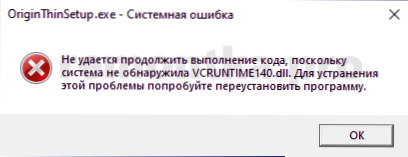
- 2139
- 371
- Miss Sherman Lind
Pri zagonu relativno novih programov in iger lahko naletite na napako.DLL "ali" Zagon programa je nemogoče, saj v računalniku ni vcruntime140.dll "in začnite iskati, kje prenesti to datoteko. V vseh zadnjih različicah Windows se lahko pojavi napaka z enako verjetnostjo.
V teh navodilih - podrobno o tem, kako prenesti originalni vcruntime140.DLL z Microsoftovega spletnega mesta za Windows 10, 8.1 in Windows 7 (x64 in x86) in odpravljanje napak pri zagonu programov, povezanih z odsotnostjo te datoteke. Ločena navodila o zelo podobni datoteki - vcruntime140_1.Dll
- Kako odpraviti napako, sistem ni našel vcruntime140.Dll
- Kako prenesti vcruntime140.DLL - video navodila
- Dodatne informacije
Kako popraviti napako, sistem ni našel vcruntime140.DLL ali VCRUNTIME140.DLL je odsoten v računalniku
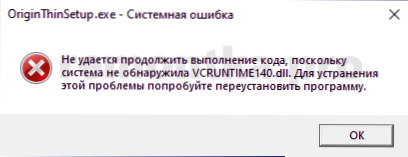
Nikoli, ko se pojavijo napake DLL, začnite rešitev težave z iskanjem spletnih mest tretjih strank, kjer so te datoteke "ločeno". Praviloma vsaka taka datoteka .DLL je del nekaterih sistemskih komponent, ki so potrebne za zagon programov, in ko boste prenesli nekje eno ločeno datoteko, boste najverjetneje dobili novo napako, povezano z odsotnostjo naslednje knjižnice iz teh komponent.
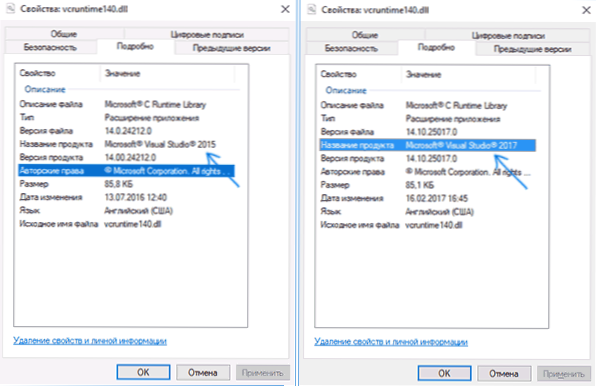
Datoteka vcruntime140.DLL je del "distribuirane komponente Microsoft Visual C ++ 2015" (Microsoft Visual C ++ 2015 Redistributable), novejše različice te datoteke pa so prisotne v porazdeljenem paketu Visual C ++ za Visual Studio 2017 in 2019. Tudi če ste te knjižnice že namestili, morda niste upoštevali ene pomembne točke, ki bo opisana pozneje.
Vse te komponente je mogoče hkrati prenesti za Windows 10, 8.1 in Windows 7 X64 in X86 (32-bit) s uradnega Microsoftovega spletnega mesta, vključujejo tudi potrebno datoteko VCRuntime140.Dll, Posebno pozornost bodite na odtenek v 3. koraku:
- Pojdite na uradno spletno stran https: // podpora.Microsoft.Com/ru-ru/help/2977003/the-latest-podprta-vizualno-cen-downloads
- V razdelku Visual Studio 2015, 2017 in 2019 prenesite naslednje datoteke:
- Za Windows 10, 8.1 in Windows 7 X64 (64-bitni) Prenos Vc_redist.X64.exe in se prepričajte v VC_REDIST.x86.Exe
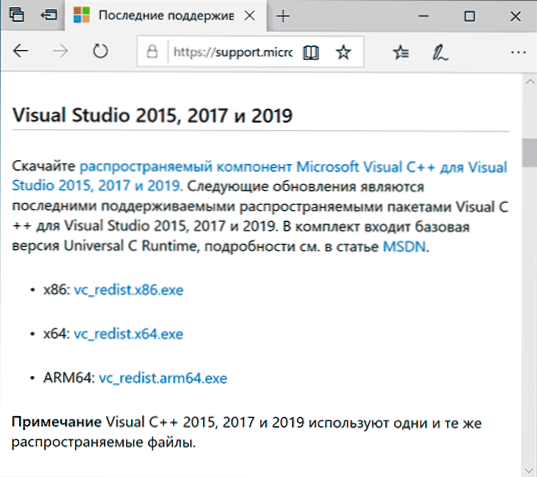
- Za 32-bitni Windows prenesite samo datoteko Vc_redist.x86.Exe
- Zaženite naložene datoteke in namestite potrebne komponente. Če ko začnete eno od dveh datotek, boste obveščeni, da so komponente že nameščene, pojdite na namestitev drugega. Na koncu namestitve bo bolje, če znova zaženete računalnik ali prenosnik.
Razlog, za katerega za Windows 10 X64 (in prejšnje različice sistema) nalagamo ne le 64-bitno datoteko, ampak tudi X86 (32-bitni), da je veliko programov še vedno 32-bitnih in potrebujejo prav take take DLL datoteke, ne glede na delček vašega sistema.
Po opisanih korakih datoteka vcruntime140.DLL naj se prikaže v pravih mapah C: \ Windows \ System32 in C: \ Windows \ syswow64, program ali igra, ki še ni bila predstavljena.
Kako prenesti originalni vcruntime140.DLL - video navodila
Dodatne informacije
Če se soočate z dejstvom, da zgoraj predlagani namestitveni program ne deluje na vašem najnovejšem sistemu, lahko poskusite prenesti samo različico 2015 ločeno. Nalaganje porazdeljenega paketa Microsoft Visual C ++ 2015 je naslednje:
- Pojdite na stran https: // www.Microsoft.Com/ru-ru/prenos/podrobnosti.ASPX?Id = 53840 in kliknite "Prenesi".
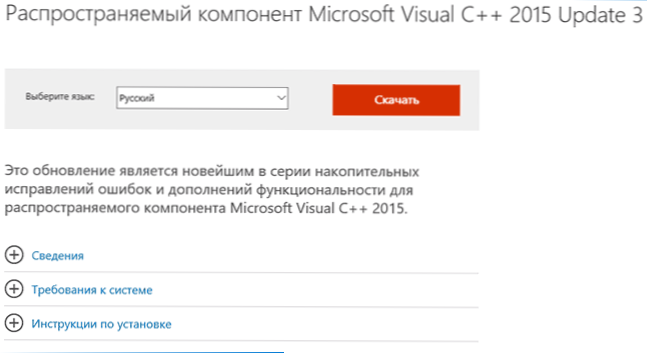
- Če imate 64-bitna okna, izberite in Vc_redist.X64.Exe In Vc_redist.x86.Exe (T.e. 64-bitni sistem potrebuje komponente za 32-bitne programe), če 32-bitni, potem samo x86.
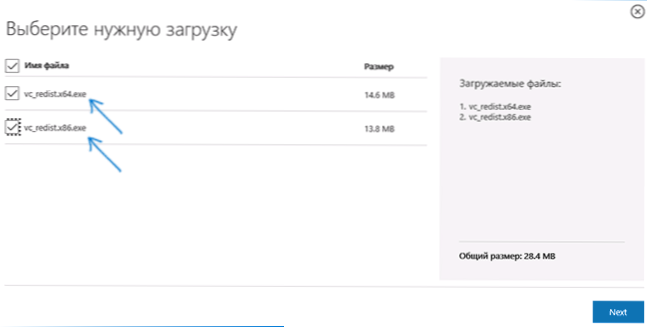
- Po prenosu teh dveh datotek namestite vsako od njih.
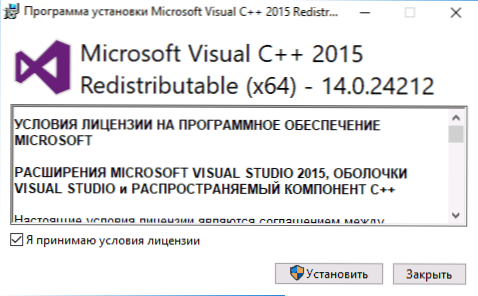
- Preverite, ali je bila napaka pri zagonu programa odpravljena, povezana z odsotnostjo vcruntime140.Dll v računalniku.
Upam, da je navodilo pomagalo, želena datoteka je naložena in nameščena, program se zažene in sporočila, ki jih sistem ni zaznal vcruntime140.DLL se ne pojavlja več. Če obstajajo težave na katerem koli od korakov, se lahko izkaže, da je ločen vodnik koristen, kako prenesti porazdeljene komponente vizualne C ++ redistributacije 2008–2017.

